当前使用PPT软件的亲们越来越多,但有些新手伙伴表示还不会设置半透明背景,所以今天小编就讲解关于PPT设置半透明背景的操作流程哦,希望能够帮助到大家呢。
单击“插入”-“插图”-“形状”按钮,在弹出下拉框里选择图形“矩形”。
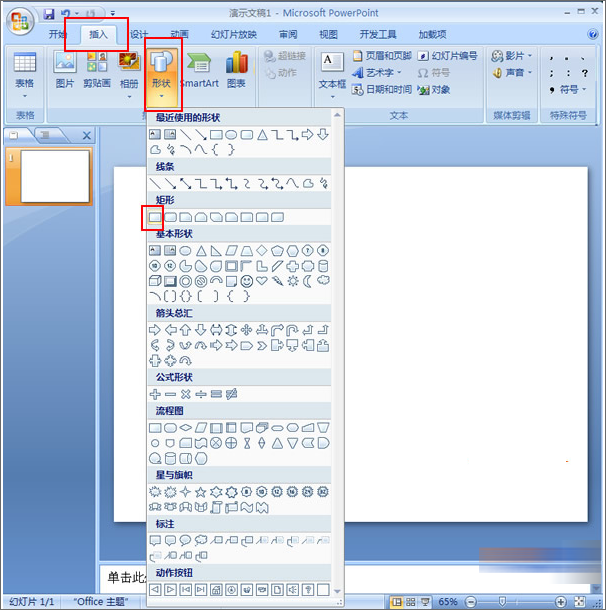
绘制一个跟幻灯片一样大小的矩形。单击鼠标右键,弹出下拉框中选择“设置形状格式”命令。
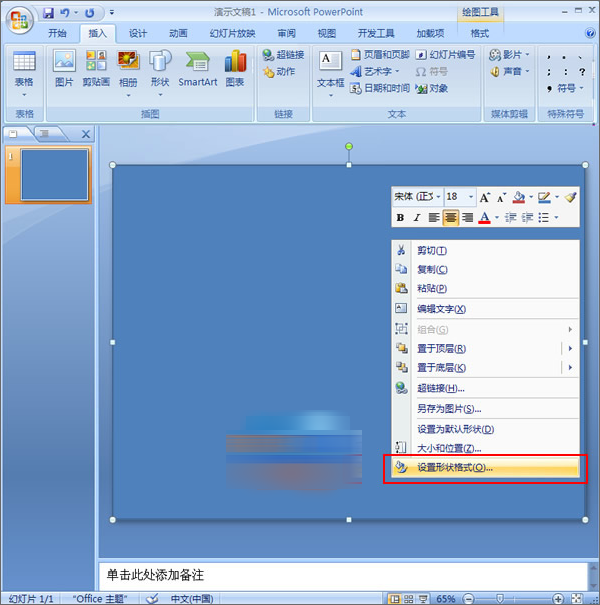
在“设置形状格式”对话框中,把选项卡切到“填充”,点选“渐变填充”,在“渐变光圈”下拉列表中选择“光圈1”,还可以根据需要对“结束位置”进行调整。在“颜色”的下拉列表中可以选择一种喜欢的颜色,然后设置颜色“透明度”。
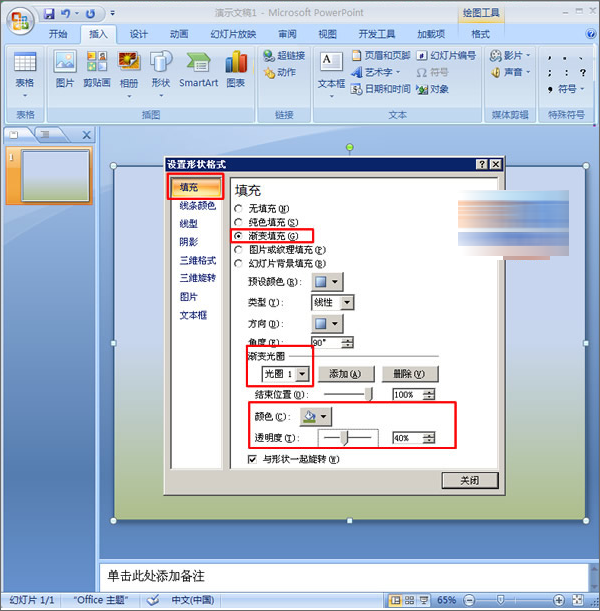
在“渐变光圈”下拉列表中选择“光圈2”,还可以根据需要对“结束位置”进行调整。在“颜色”的下拉列表里可选择一种喜欢的颜色(也可以不选),然后设置颜色“透明度”。最后点击“关闭”按钮。
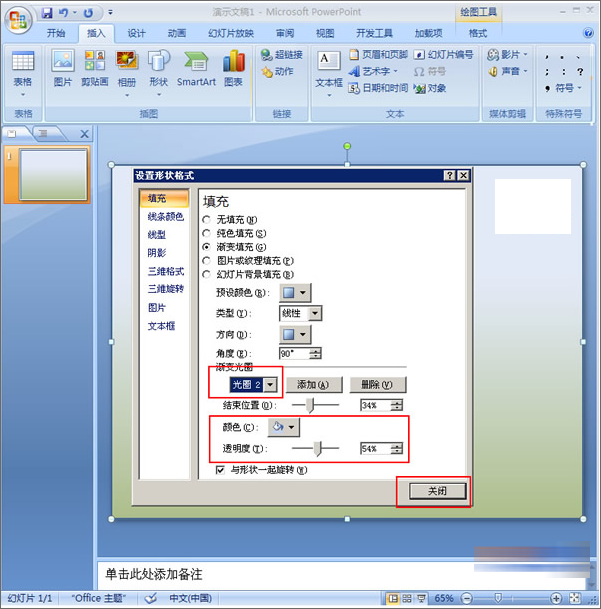
这样具有渐变效果的半透明背景就制作完成了。
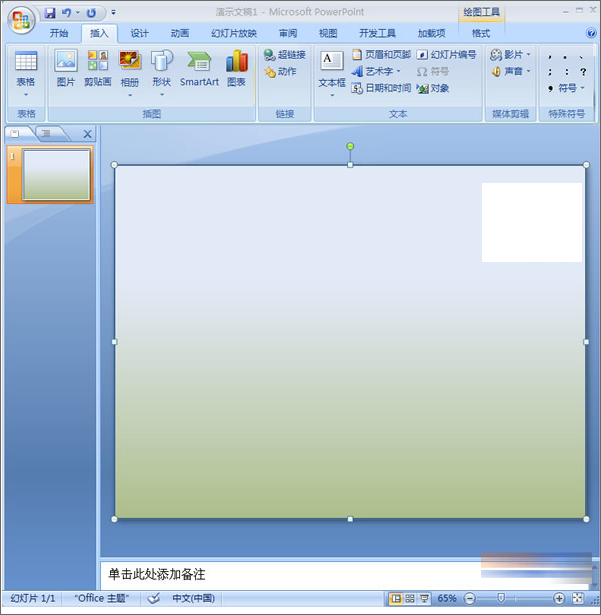
各位小伙伴们,看完上面的精彩内容,都清楚PPT设置半透明背景的操作流程了吧!